笔记本电脑触摸鼠标失灵怎么办 笔记本鼠标触摸板失灵怎么解决
更新时间:2024-02-15 11:52:53作者:xiaoliu
当我们使用笔记本电脑时,有时会遇到触摸鼠标失灵的情况,这给我们的使用带来了一定的困扰,而笔记本鼠标触摸板失灵更是让人无法忍受。那么当我们遇到这种情况时,应该如何解决呢?本文将会就此问题进行探讨,并给出一些实用的解决方法,帮助大家轻松解决笔记本电脑触摸鼠标失灵的问题。无论是对于工作还是学习,这些技巧都将会为我们提供很大的帮助。
具体步骤:
1.在我们使用笔记本电脑的时候,会出现鼠标板突然失灵的情况.可能是由于端口被占用而自动禁用的缘故,下面来介绍解决的办法

2.首先鼠标点击左下角得设置
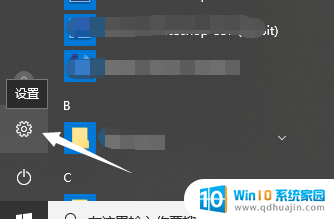
3.点击设备
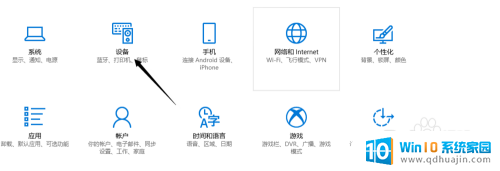
4.点击触摸板
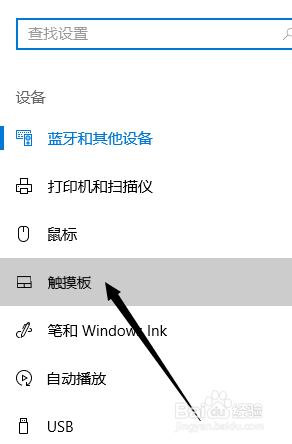
5.点击触摸板中的其他设置
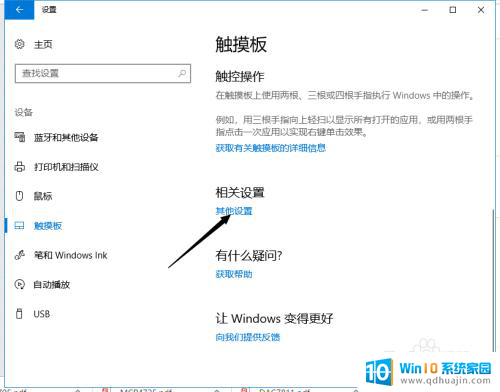
6.点击启用按钮
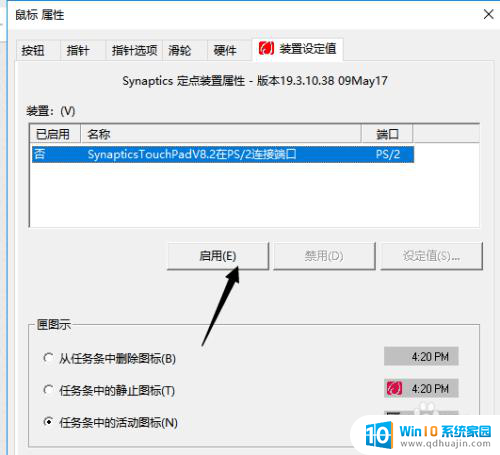
7.点击确定和应用
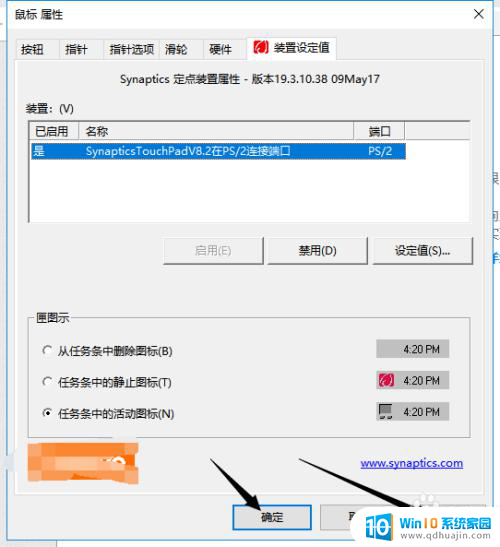
8.这样就解决了触摸板失灵的问题
以上就是笔记本电脑触摸鼠标失灵的解决方法,如果还有不明白的地方,您可以按照以上步骤进行操作,希望这些方法能够帮助到大家。
笔记本电脑触摸鼠标失灵怎么办 笔记本鼠标触摸板失灵怎么解决相关教程
热门推荐
电脑教程推荐
win10系统推荐
- 1 萝卜家园ghost win10 64位家庭版镜像下载v2023.04
- 2 技术员联盟ghost win10 32位旗舰安装版下载v2023.04
- 3 深度技术ghost win10 64位官方免激活版下载v2023.04
- 4 番茄花园ghost win10 32位稳定安全版本下载v2023.04
- 5 戴尔笔记本ghost win10 64位原版精简版下载v2023.04
- 6 深度极速ghost win10 64位永久激活正式版下载v2023.04
- 7 惠普笔记本ghost win10 64位稳定家庭版下载v2023.04
- 8 电脑公司ghost win10 32位稳定原版下载v2023.04
- 9 番茄花园ghost win10 64位官方正式版下载v2023.04
- 10 风林火山ghost win10 64位免费专业版下载v2023.04